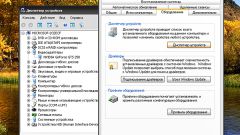Инструкция
1
Вернуться к прежней версии Скайп одним кликом мыши вряд ли удастся, но если немного поковыряться в компьютере, проблему можно решить.
2
Например, скачать предыдущую версию программы с сайта разработчика. Или, если вы не удалили сохраненный ранее установочный файл, воспользоваться им. Затем произвести очистку компьютера от Скайп, то есть полностью удалить его из системы. Для этого в меню «Пуск» на рабочей панели компьютера найдите раздел «Панель управления» и перейдите к пункту «Удаление или изменение программы». В Windows 7 он располагается в поддиректории «Программы и компоненты». Откройте окно «Удаление или изменение программы», найдите в списке Скайп. Кликните на него и выберите опцию «Удалить».
3
Другой способ удаления программы – через то же меню «Пуск». Но в этом случае нужно выбрать пункт «Все программы», в списке которого предстоит найти и отметить папку с названием Скайп. Затем выбрать для нее действие – «Удалить». Правда, иногда в данном случае в меню отсутствует ярлык для удаления этой программы. Поэтому полагаться только на этот метод не стоит.
4
Тогда можно попробовать воспользоваться откатом системы. Для этого в меню «Пуск» во «Всех программах» найдите папку «Стандартные». Откройте ее и выберите раздел «Служебные». Дважды кликните по этой папке и в открывшемся списке найдите пункт «Восстановление системы». Кликните по этой надписи и выполните откат системы до той даты, когда было произведено обновление Скайп.
5
После того как вы удалите последнюю версию программы, выполните установку предыдущей. Запустите установочный файл (в формате .exe) и далее следуйте подсказкам программы. После завершения процесса откройте Скайп и введите для входа свои учетные данные. Для удобства пользования программой поставьте метку в поле «Сохранить пароль». Это позволит в дальнейшем не тратить ваше время на введение после каждого запуска Скайпа ваших логина и пароля.
Источники:
- версии скайп